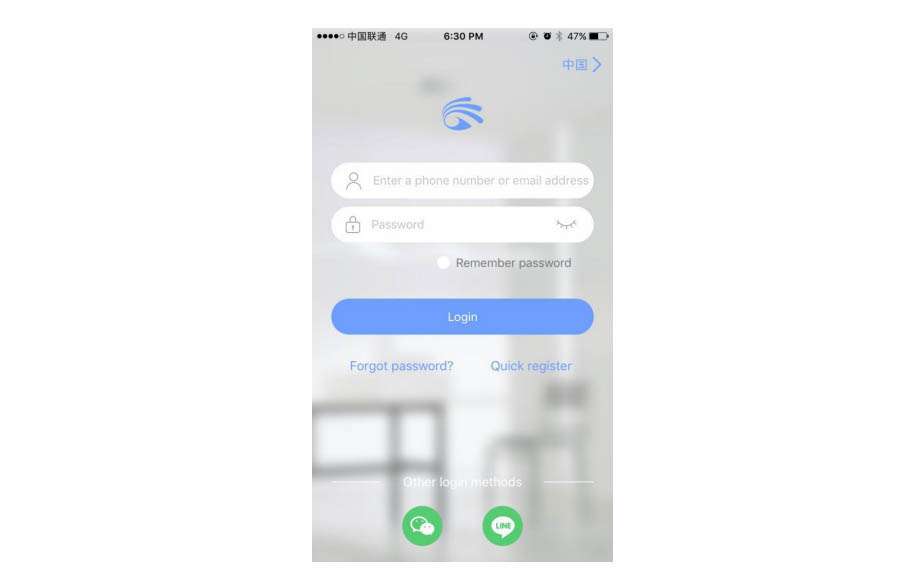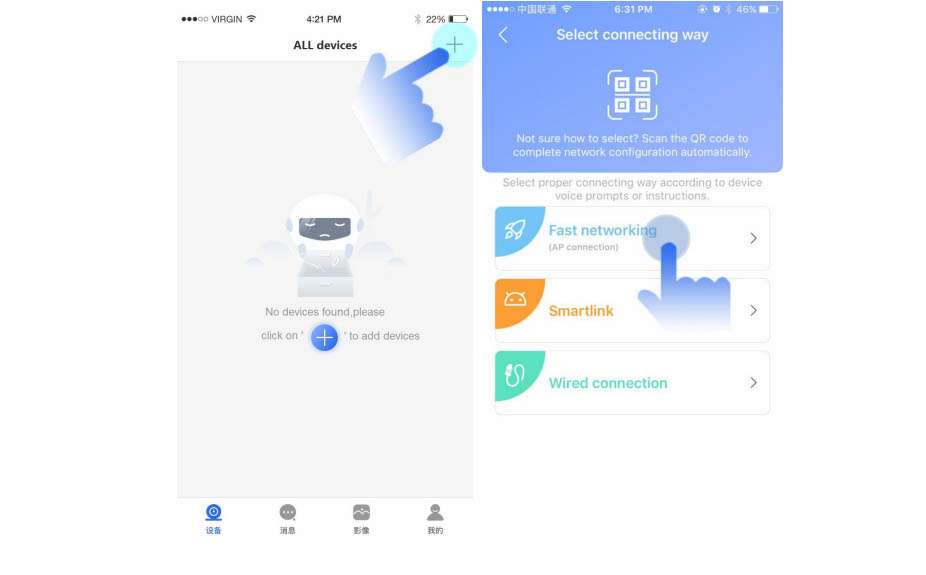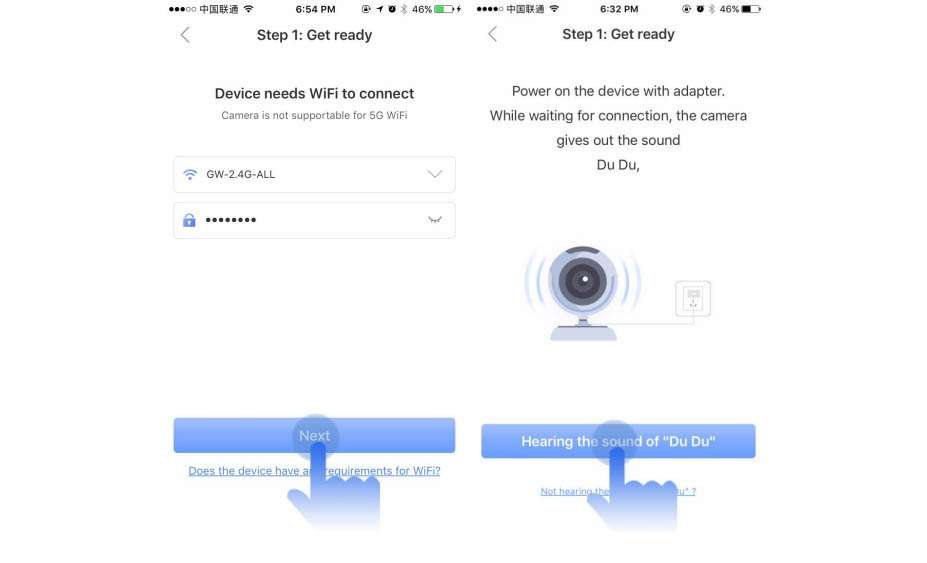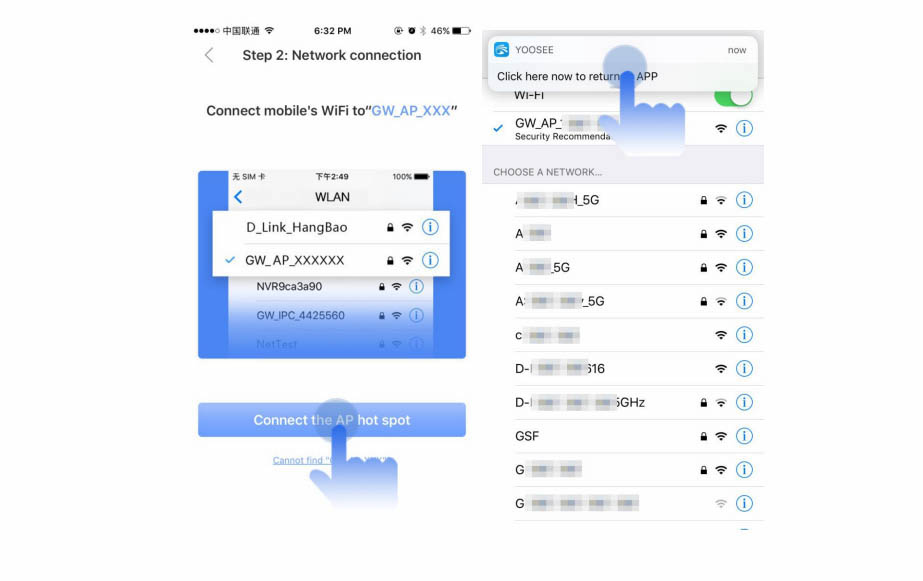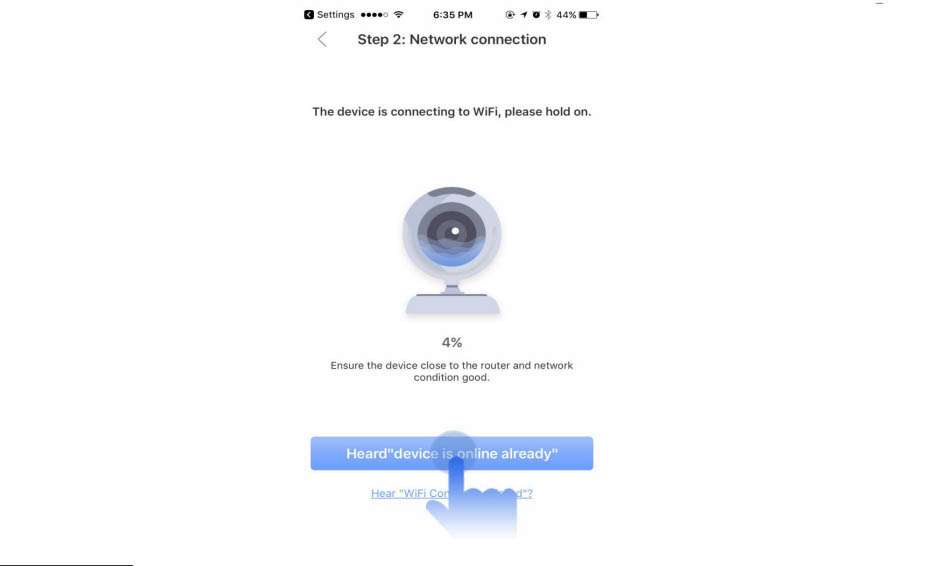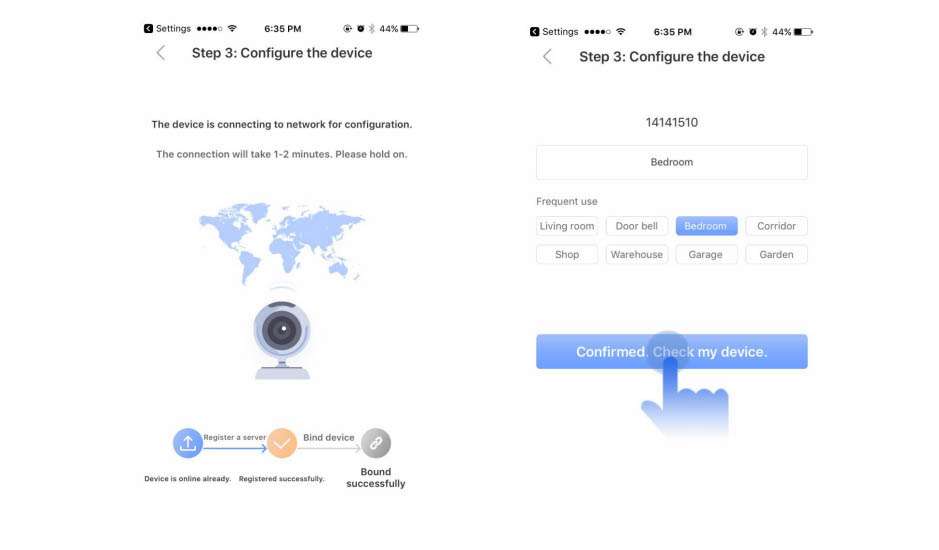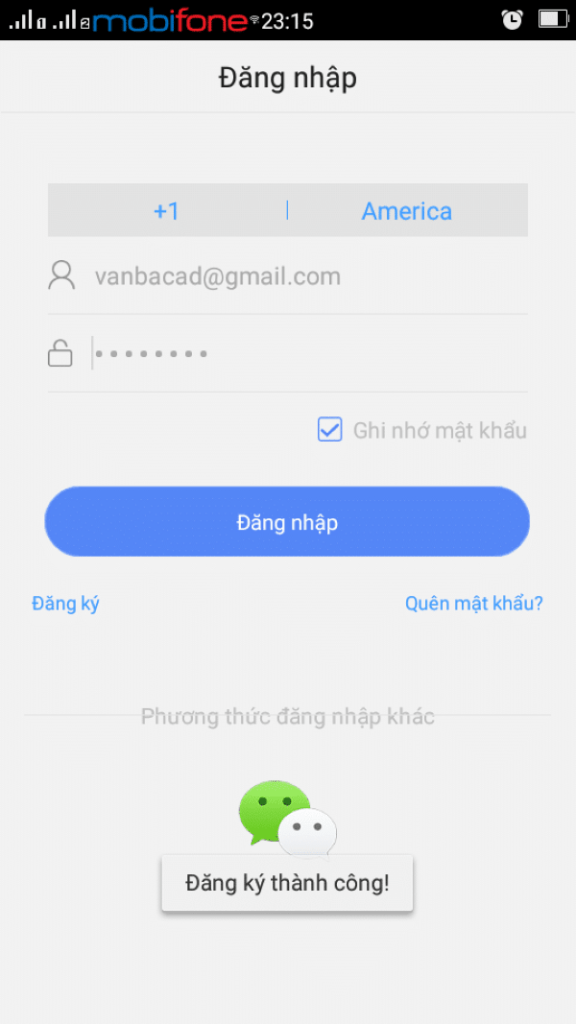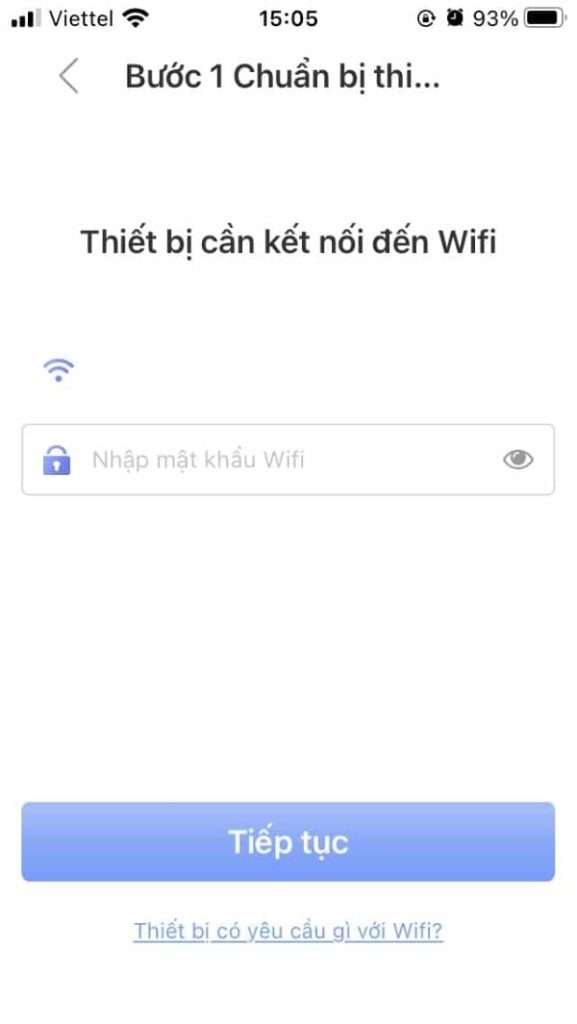Hiện nay, việc sử dụng camera an ninh đã trở thành một xu hướng phổ biến và được lắp đặt tại nhiều địa điểm khác nhau như nhà ở, cửa hàng và doanh nghiệp. Trong số các dòng camera này, camera Yoosee đã được nhiều người lựa chọn và tin dùng nhờ vào chất lượng đáng tin cậy. Trong bài viết dưới đây, Ngonaz sẽ hướng dẫn bạn cách kết nối camera Yoosee với điện thoại Android, iOS nhanh chóng đơn giản.
Giới thiệu về camera Yoosee
Camera Yoosee là một thương hiệu camera giám sát được thành lập vào năm 2014 tại Trung Quốc. Yoosee là một trong những thương hiệu camera giám sát hàng đầu tại Trung Quốc và hiện đang được phân phối tại hơn 100 quốc gia trên thế giới.
Camera Yoosee có nhiều dòng sản phẩm khác nhau, bao gồm camera IP, camera wifi, camera hồng ngoại, camera 360 độ, camera dome, camera bullet,… Camera Yoosee được trang bị nhiều tính năng hiện đại, bao gồm:
Độ phân giải cao: Camera Yoosee có độ phân giải cao, giúp bạn có thể quan sát hình ảnh rõ nét ngay cả trong điều kiện thiếu sáng.
Hỗ trợ hồng ngoại: Camera Yoosee được hỗ trợ hồng ngoại, giúp bạn có thể quan sát hình ảnh rõ nét vào ban đêm.
Hỗ trợ đàm thoại hai chiều: Camera Yoosee hỗ trợ đàm thoại hai chiều, giúp bạn có thể giao tiếp với người ở bên ngoài camera.
Hỗ trợ phát hiện chuyển động: Camera Yoosee có thể phát hiện chuyển động và gửi cảnh báo đến điện thoại của bạn.
Hỗ trợ lưu trữ đám mây: Camera Yoosee có thể lưu trữ hình ảnh và video lên đám mây, giúp bạn có thể xem lại hình ảnh và video mọi lúc, mọi nơi.
Chuẩn bị dụng cụ để kết nối
Cần camera Yoosee
Camera Yoosee là một loại camera an ninh không dây đang rất được ưa chuộng trong thời điểm hiện tại. Tuy nhiên, Yoosee không phải là tên của hãng sản xuất, mà thực tế là tên của phần mềm được phát triển bởi Gwelltimes, một công ty đến từ Trung Quốc. Phần mềm Yoosee giúp kết nối và quản lý các dòng camera an ninh tương thích do hãng này sản xuất
Thông thường, với mỗi sản phẩm camera Yoosee sẽ có cho mình một mã ID và mật khẩu riêng để kết nối với phần mềm Yoosee. Việc này sẽ giúp việc nhận dạng và quản lý các camera được thuận tiện và dễ dàng hơn.
Ứng dụng Yoosee trên điện thoại
Như đã đề cập ở phần trước, Yoosee là một ứng dụng được thiết kế để kết nối và quản lý các camera Yoosee trực tiếp từ điện thoại di động. Với ứng dụng này, bạn có thể dễ dàng giám sát camera từ bất kỳ đâu chỉ thông qua màn hình điện thoại của mình. Ngoài việc giám sát, ứng dụng còn cho phép bạn thực hiện nhiều chức năng khác như điều khiển camera, bật tắt và sử dụng các tiện ích khác
Lợi ích kết nối camera Yoosee với điện thoại
Trong thời đại hiện nay, việc kết nối camera với điện thoại đã trở thành một xu hướng phổ biến. Trước khi chúng ta tiến xa vào cách kết nối camera Yoosee với điện thoại, hãy cùng xem qua một số ưu điểm khi thực hiện việc này:
Khả năng Lưu Trữ Lớn: Camera Yoosee có khả năng lưu trữ dữ liệu lớn với thẻ nhớ dung lượng 64GB, cho phép bạn ghi lại hình ảnh với chất lượng chuẩn HD và lưu trữ được đến 7 ngày.
Dễ Dàng Theo Dõi và Quản Lý: Kết nối camera Yoosee với điện thoại cho phép bạn dễ dàng giám sát và quản lý camera từ bất kỳ đâu, bất kỳ lúc nào thông qua kết nối internet.
Trò Chuyện Từ Xa: Ứng dụng Yoosee cung cấp khả năng trò chuyện từ điện thoại của bạn thông qua camera với các đối tượng khác, mang lại sự thuận tiện trong việc giao tiếp.
Thu Âm Chất Lượng: Camera Yoosee cũng có khả năng thu âm từ không gian lắp đặt, cho phép bạn nghe âm thanh từ camera trực tiếp trên điện thoại.
Cách kết nối camera Yoosee với điện thoại iPhone
Bước 1: Bạn truy cập và App Store trên chiếc điện thoại iPhone của mình, sau đó tìm kiếm ứng dụng Yoosee và tải ứng dụng về điện thoại. Hoặc Link mình đã để ở bên trên.
Bước 2: Mở ứng dụng Yoosee và tiến hành đăng nhập tài khoản. Nếu bạn chưa có tài khoản thì hãy tiến hành đăng ký tài khoản và đăng nhập ứng dụng.
Bước 3: Sau khi đã đăng nhập thành công, quan sát trên giao diện ứng dụng và bấm vào dấu “+” ở góc trên bên phải màn hình. Tiếp theo hãy lựa chọn mục “Fast networking”.
Bước 4: Điền mật khẩu WiFi và nhấn “Next”. Bây giờ bạn hãy cấp nguồn cho camera và bấm nút reset trong khoảng 5 giây. Sau khi khi camera khôi phục cài đặt ban đầu sẽ phát ra âm thanh “Du-Du”. Nếu bạn nghe thấy âm thanh này thì chọn tiếp vào “Hearing a sound of Du Du”.
Bước 5: Nếu tìm thấy camera Yoosee, trên ứng dụng sẽ xuất hiện điểm kết nối AP WiFi của camera, bạn nhấn vào dòng “Connect the AP hot spot”. Sau khi kết nối thành công, nhấn vào thông báo phía trên màn hình để quay trở lại app Yoosee.
Bước 6: Bây giờ ứng dụng sẽ kết nối WiFi cho camera Yoosee. Để đảm bảo thiết bị đã được kết nối thành công, bạn chọn vào nút Heard“device is online already”.
Bước 7: Sau khi kết nối thành công, quá trình cấu hình thiết bị sẽ diễn ra tự động. Bây giờ bạn có thể đặt tên cho camera và nhấn “Confirmed. Check my device.” để hoàn tất cách kết nối camera Yoosee với điện thoại iPhone.
Cách kết nối camera Yoosee với điện thoại Android
Bước 1: Sau khi đăng ký tài khoản xong, bạn đăng nhập vào tài khoản camera Yoosee.
Bước 2: Thêm camera Yoosee vào ứng dụng tùy chọn cài đặt camera.
Tại giao diện chính của ứng dụng. Để thêm camera vào ứng dụng bạn nhấn vào dấu cộng trên màn hình để có thể chọn thêm thiết bị mới.
Ứng dụng Yoosee sẽ đề xuất cho bạn một số cách thêm thiết bị gồm các tùy chọn như: thêm bằng hình thức mã QR, kết nối mạng nhanh hoặc tùy chọn Smartlink. Theo mình thấy để đơn giản nhất bạn có thể sử dụng thêm camera Yoosee bằng tùy chọn mã QR.
Lưu ý: vì camera Yoosee chỉ kết nối được trên băng thông mạng wifi 2.4GHz nên điện thoại bạn cần kết nối với băng thông mạng Wifi 2.4Ghz thì mới có thể cài đặt camera Yoosee trên điện thoại thành công 100% được.
Bấm chọn vào biểu tượng hình mã QR và quét mã QR trên camera để tiến hành cài đặt.
Bước 3: Cài đặt băng thông mạng wifi cho camera Yoosee
Sau khi thao tác quét mã thành công bạn hãy tiến hành nhập mật khẩu wifi nhà bạn vào ô trống và nhấn chọn vào Tiếp tục:
Tiếp tục chọn bạn sẽ nghe thấy tiếng dudu (lưu ý nếu khi bạn thực hiện cắm nguồn vào mà bạn không nghe thấy tiếng dudu thì cần bấm nút Reset camera phía sau, ngay cổng nguồn để tiến hành cài đặt lại camera yoosee nhé!
Khi chuyển qua màn hình này bạn sẽ phải đưa mã QR này vào trước mắt của camera tầm 10cm để camera tự động quét, đến khi nghe tiếng chuông leng keng báo hiệu là biết camera đã nhận được. Sau đó bạn bấm tiếp tục chọn vào biểu tượng “nghe tiếng leng keng”
Tiếp tục chờ đợi để camera Yoosee thực hiện kết nối mạng Wifi.
Bước 4: Cấu hình cho camera Yoosee trên thiết bị điện thoại
Đầu tiên bạn cần đặt tên định danh cho camera, ví dụ camera đặt tại vị trí phòng khách, cửa ra vào, hay cửa hàng thì bạn cứ đặt để phân biệt camera dễ dàng hơn.
Vậy là bạn đã hoàn thành cài đặt thành công chiếc camera Yoosee này rồi,
Bước 5: Truy xuất camera trên điện thoại
Sau khi cài đặt camera thành công bạn sẽ thấy giao diện ứng dụng Yoosee, lúc này bạn chỉ cần bấm vào khung hình là có thể thoải mái giám sát và điều chỉnh camera rồi nhé.
Trên đây là hướng dẫn chi tiết cách kết nối camera Yoosee với điện thoại iPhone, Android nhanh chóng. Chúc các bạn thực hiện thành công thủ thuật này.